w7旗舰版台式屏幕亮度怎么调 台式win7旗舰版如何调节屏幕亮度
时间:2021-06-06作者:huige
通常电脑屏幕亮度都是已经设置好的,不过有些w7旗舰版台式用户觉得屏幕亮度有点亮或者有点暗,就想要调整为自己舒适的亮度,但是却不知道要怎么调,其实方法也不难,现在就跟随小编一起来看看台式win7旗舰版调节屏幕亮度的详细步骤吧。
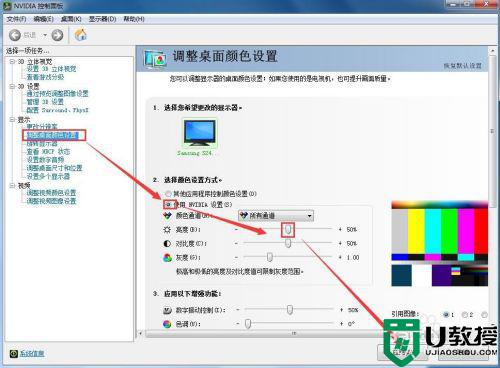
具体步骤如下:
1、打开电脑桌面上的计算机,双击打开。
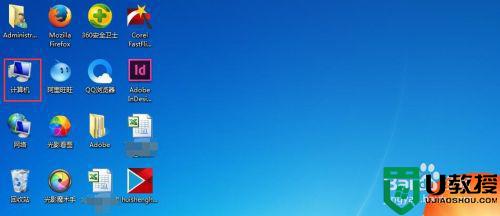
2、点开控制面板。
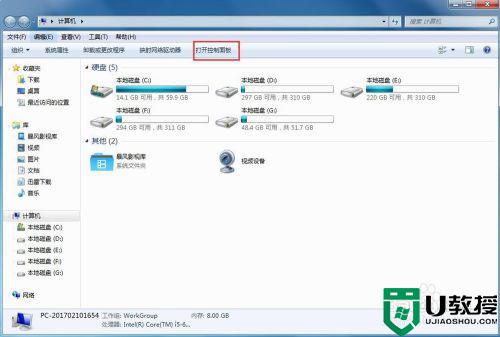
3、点开”外观和个性化“。
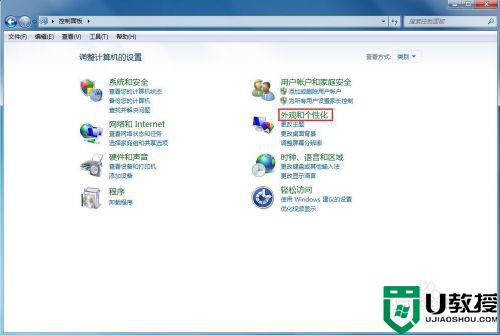
4、选择”硬件和声音“。
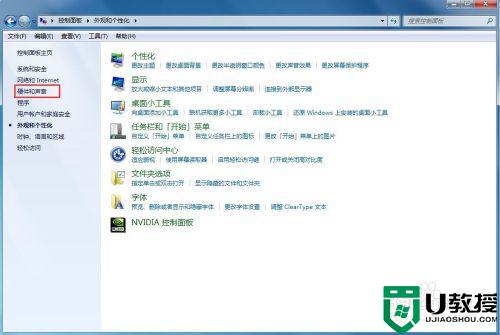
5、点开”NVIDIA控制面板“。
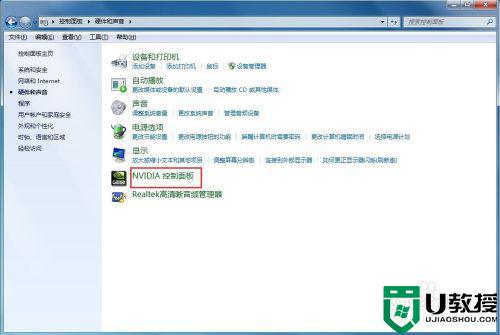
6、点开显示,调整桌面颜色设置,勾选使用NVIDIA设置,就可以拉动亮度按钮来调屏幕亮度了,调完之后,点应用就可以了。
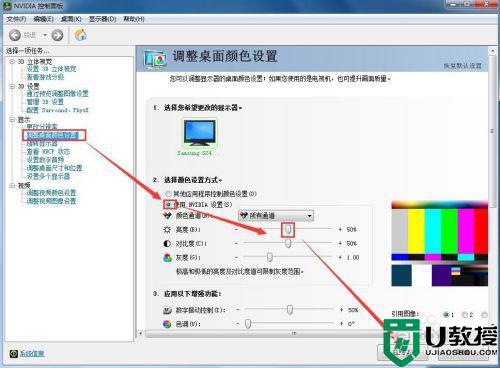
关于w7旗舰版台式屏幕亮度怎么调的详细内容就给大家讲述到这边了,有这个需要的用户们可以学习上面的方法步骤来进行调整吧,希望帮助到大家。
相关教程:
win7旗舰版不能调亮度





